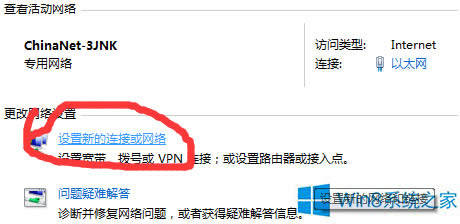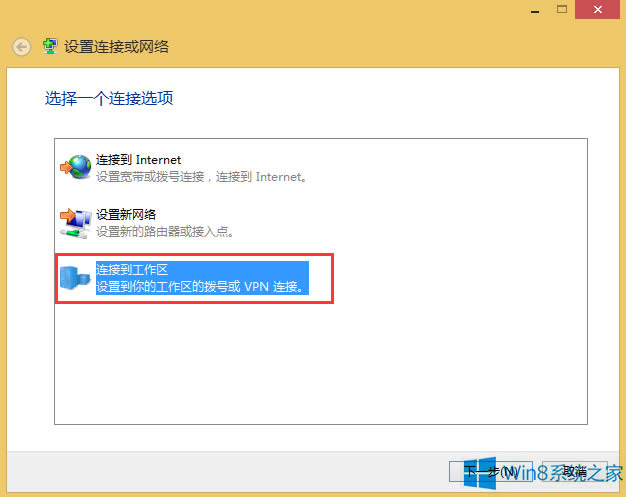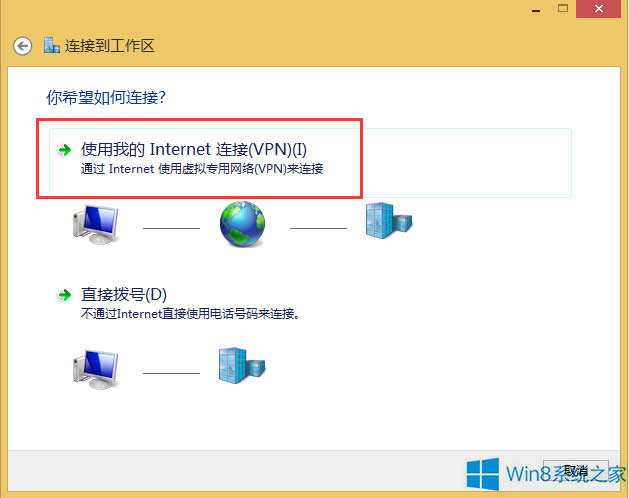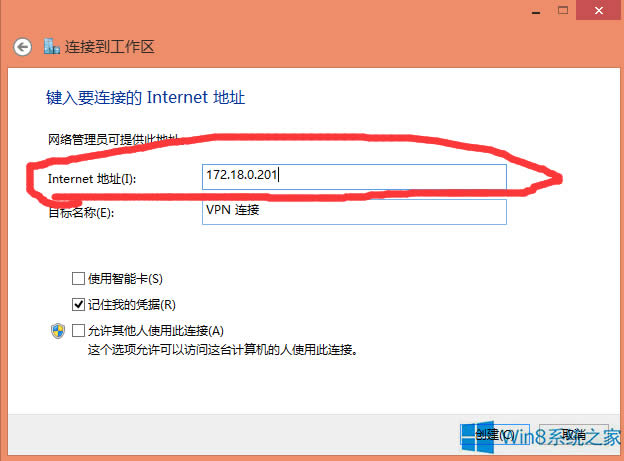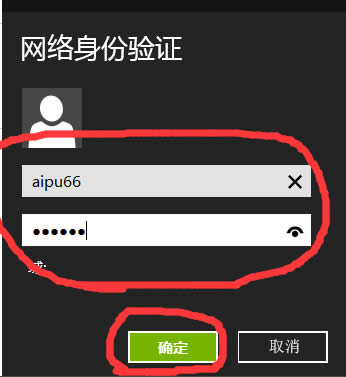Win8.1怎样创建虚拟网络?
发布时间:2019-09-07 文章来源:xp下载站 浏览: 94
|
Windows 8是美国微软开发的新一代操作系统,Windows 8共有4个发行版本,分别面向不同用户和设备。于2012年10月26日发布。微软在Windows 8操作系统上对界面做了相当大的调整。取消了经典主题以及Windows 7和Vista的Aero效果,加入了ModernUI,和Windows传统界面并存。同时Windows徽标大幅简化,以反映新的Modern UI风格。前身旗形标志转化成梯形。 谈起虚拟网络我想大家都比较了解,它又叫VPN,设置它就能提高我们的网速,可是不少人不知道Win8.1怎么建立虚拟网络?其实方法很简单,如果你不知道的话,就来看看小编整理的Win8.1建立虚拟网络的方法吧! 方法/步骤: 1、右键网络图标打开网络和共享中心。
2、选择设置新的网络和链接。
3、选择链接到工作区。
4、选择使用我Internet链接VPN。
5、输入VPN地址,小编就以艾普为例输入172.18.0.201,之后点击创建。
6、输入VPN账号和密码,这里以艾普为例输入aipu66,密码123456,点击链接,OK,VPN建立成功。
以上就是Win8.1建立虚拟网络的方法了,方法很简单,我们只需要点击进入系统的网络和共享中心,之后就可以根据教程所说的进行设置了。 Windows 8是对云计算、智能移动设备、自然人机交互等新技术新概念的全面融合,也是“三屏一云”战略的一个重要环节。Windows 8提供了一个跨越电脑、笔记本电脑、平板电脑和智能手机的统一平台。 |
本文章关键词: Win8.1怎样创建虚拟网络?
相关文章
本类教程排行
系统热门教程
本热门系统总排行